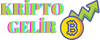Outlook Ayarları Nasıl Yapılır?
Outlook, e-postaları yönetmek, takvimleri düzenlemek ve görevleri takip etmek için yaygın olarak kullanılan bir e-posta istemcisidir. Ancak, kullanıcıların sıklıkla karşılaştığı bir sorun, Outlook'un ayarlarını doğru şekilde yapılandırmak ve özelleştirmektir. Bu yazıda, Outlook ayarlarınızı nasıl yapabileceğiniz konusunda adım adım bir rehber sunacağım.
1. Adım: Outlook'u Açın ve "Dosya" Sekmesine Tıklayın
Outlook'u açtıktan sonra, ekranın üst kısmında yer alan menü çubuğunda "Dosya" sekmesine tıklayın. Bu sekme, Outlook'un genel ayarlarına erişim sağlar.
2. Adım: Hesap Ayarları'nı Seçin
Dosya sekmesine tıkladıktan sonra, soldaki menüden "Hesap Ayarları"nı seçin. Bu seçenek, Outlook hesaplarınızı yönetmek ve ayarlarını düzenlemek için gereken araçları sağlar.
3. Adım: Hesap Ekle veya Düzenle'yi Seçin
"Hesap Ayarları"nı seçtikten sonra, karşınıza bir pencere açılacak. Bu pencerede, "Hesap Ekle" veya "Hesap Düzenle" seçeneklerinden birini seçerek, yeni bir e-posta hesabı ekleyebilir veya mevcut hesap ayarlarını düzenleyebilirsiniz.
4. Adım: E-posta Hesabı Bilgilerini Girin
Yeni bir e-posta hesabı ekliyorsanız, Outlook sizden hesap bilgilerinizi girmenizi isteyecektir. Bu bilgiler genellikle e-posta adresiniz, şifreniz, gelen ve giden sunucu ayarları gibi bilgileri içerir. Bu bilgileri doğru şekilde girdikten sonra, "İleri" veya "Tamam" düğmesine tıklayarak devam edebilirsiniz.
5. Adım: Ek Ayarları Yapın
E-posta hesabınızı ekledikten veya düzenledikten sonra, Outlook size ek ayarlar yapma seçeneği sunacaktır. Bu ayarlar arasında posta sunucusu türü, SSL şifreleme seçenekleri, sunucu bağlantı noktaları ve oturum açma kimlik bilgileri gibi seçenekler bulunabilir. Bu ayarları ihtiyaçlarınıza göre özelleştirin ve "İleri" veya "Tamam" düğmesine tıklayarak devam edin.
6. Adım: Ayarları Kaydedin ve Çıkın
Tüm ayarları yapılandırdıktan sonra, Outlook size hesabınızı test etme seçeneği sunabilir. Bu seçeneği kullanarak, hesabınızın doğru şekilde yapılandırıldığından emin olabilirsiniz. Son olarak, tüm ayarları kaydedin ve Outlook'u kapatın.
Bu adımları takip ederek, Outlook'ta e-posta hesaplarınızı başarıyla yapılandırabilir ve özelleştirebilirsiniz.
Benzer Sorular ve Cevapları:
Soru: Outlook'ta İmza Nasıl Eklenir?
Cevap: Outlook'ta imza eklemek için, Outlook'u açın ve "Dosya" sekmesine tıklayarak "Seçenekler"i seçin. Ardından, "E-posta" sekmesine gidin ve "İmza" bölümünü bulun. Buradan "Yeni" düğmesine tıklayarak yeni bir imza oluşturabilir ve istediğiniz bilgileri ekleyebilirsiniz.
Soru: Outlook'ta Otomatik Yanıt Nasıl Ayarlanır?
Cevap: Otomatik yanıt ayarlamak için, Outlook'u açın ve "Dosya" sekmesine tıklayarak "Dışarıda Olacaklar"ı seçin. Ardından, "Otomatik Yanıtla" düğmesine tıklayarak otomatik yanıtı etkinleştirin ve istediğiniz mesajı yazın. Son olarak, ayarları kaydedin.
Soru: Outlook'ta E-posta Kuralları Nasıl Oluşturulur?
Cevap: E-posta kuralları oluşturmak için, Outlook'u açın ve "Ana Sayfa" sekmesine tıklayarak "Kurallar"ı seçin. Ardından, "Yeni Kural Oluştur"u seçin ve istediğiniz kriterleri belirleyerek kuralları oluşturun. Bu kriterlere göre, gelen e-postaları otomatik olarak yönetebilirsiniz.
Outlook, e-postaları yönetmek, takvimleri düzenlemek ve görevleri takip etmek için yaygın olarak kullanılan bir e-posta istemcisidir. Ancak, kullanıcıların sıklıkla karşılaştığı bir sorun, Outlook'un ayarlarını doğru şekilde yapılandırmak ve özelleştirmektir. Bu yazıda, Outlook ayarlarınızı nasıl yapabileceğiniz konusunda adım adım bir rehber sunacağım.
1. Adım: Outlook'u Açın ve "Dosya" Sekmesine Tıklayın
Outlook'u açtıktan sonra, ekranın üst kısmında yer alan menü çubuğunda "Dosya" sekmesine tıklayın. Bu sekme, Outlook'un genel ayarlarına erişim sağlar.
2. Adım: Hesap Ayarları'nı Seçin
Dosya sekmesine tıkladıktan sonra, soldaki menüden "Hesap Ayarları"nı seçin. Bu seçenek, Outlook hesaplarınızı yönetmek ve ayarlarını düzenlemek için gereken araçları sağlar.
3. Adım: Hesap Ekle veya Düzenle'yi Seçin
"Hesap Ayarları"nı seçtikten sonra, karşınıza bir pencere açılacak. Bu pencerede, "Hesap Ekle" veya "Hesap Düzenle" seçeneklerinden birini seçerek, yeni bir e-posta hesabı ekleyebilir veya mevcut hesap ayarlarını düzenleyebilirsiniz.
4. Adım: E-posta Hesabı Bilgilerini Girin
Yeni bir e-posta hesabı ekliyorsanız, Outlook sizden hesap bilgilerinizi girmenizi isteyecektir. Bu bilgiler genellikle e-posta adresiniz, şifreniz, gelen ve giden sunucu ayarları gibi bilgileri içerir. Bu bilgileri doğru şekilde girdikten sonra, "İleri" veya "Tamam" düğmesine tıklayarak devam edebilirsiniz.
5. Adım: Ek Ayarları Yapın
E-posta hesabınızı ekledikten veya düzenledikten sonra, Outlook size ek ayarlar yapma seçeneği sunacaktır. Bu ayarlar arasında posta sunucusu türü, SSL şifreleme seçenekleri, sunucu bağlantı noktaları ve oturum açma kimlik bilgileri gibi seçenekler bulunabilir. Bu ayarları ihtiyaçlarınıza göre özelleştirin ve "İleri" veya "Tamam" düğmesine tıklayarak devam edin.
6. Adım: Ayarları Kaydedin ve Çıkın
Tüm ayarları yapılandırdıktan sonra, Outlook size hesabınızı test etme seçeneği sunabilir. Bu seçeneği kullanarak, hesabınızın doğru şekilde yapılandırıldığından emin olabilirsiniz. Son olarak, tüm ayarları kaydedin ve Outlook'u kapatın.
Bu adımları takip ederek, Outlook'ta e-posta hesaplarınızı başarıyla yapılandırabilir ve özelleştirebilirsiniz.
Benzer Sorular ve Cevapları:
Soru: Outlook'ta İmza Nasıl Eklenir?
Cevap: Outlook'ta imza eklemek için, Outlook'u açın ve "Dosya" sekmesine tıklayarak "Seçenekler"i seçin. Ardından, "E-posta" sekmesine gidin ve "İmza" bölümünü bulun. Buradan "Yeni" düğmesine tıklayarak yeni bir imza oluşturabilir ve istediğiniz bilgileri ekleyebilirsiniz.
Soru: Outlook'ta Otomatik Yanıt Nasıl Ayarlanır?
Cevap: Otomatik yanıt ayarlamak için, Outlook'u açın ve "Dosya" sekmesine tıklayarak "Dışarıda Olacaklar"ı seçin. Ardından, "Otomatik Yanıtla" düğmesine tıklayarak otomatik yanıtı etkinleştirin ve istediğiniz mesajı yazın. Son olarak, ayarları kaydedin.
Soru: Outlook'ta E-posta Kuralları Nasıl Oluşturulur?
Cevap: E-posta kuralları oluşturmak için, Outlook'u açın ve "Ana Sayfa" sekmesine tıklayarak "Kurallar"ı seçin. Ardından, "Yeni Kural Oluştur"u seçin ve istediğiniz kriterleri belirleyerek kuralları oluşturun. Bu kriterlere göre, gelen e-postaları otomatik olarak yönetebilirsiniz.